-
教你技嘉主板bios如何设置U盘启动
- 2019-07-20 09:45:00 来源:windows10系统之家 作者:爱win10
技嘉是中国台湾的硬件生产商之一,其主要产品就是主板和显卡。很多朋友的电脑上都是使用的技嘉主板,那么技嘉主板BIOS如何设置U盘启动呢?今天,我就将详细的设置方法分享给你们
U盘是我们现在重装系统时的必备神器,但是前提是需要制作启动盘设置U盘启动。很多使用技嘉主板的小伙伴就卡在了设置U盘启动的环节。我给大家整理了技嘉主板BIOS设置U盘启动详细步骤,大家可以参考一下
技嘉主板BIOS设置U盘启动教程
方法一:进入BIOS设置U盘启动
1、制作好的U盘启动盘插入电脑,按下开机键,然后迅速不停的敲击Delete键,一般在开机界面我们也可以看到进入BIOS的界面
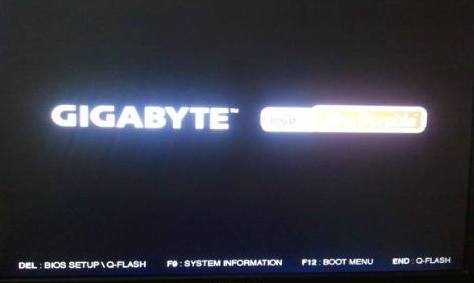
U盘电脑图解1
2、进入BIOS主界面,切换至BIOS功能,选择启动优先权#1,回车
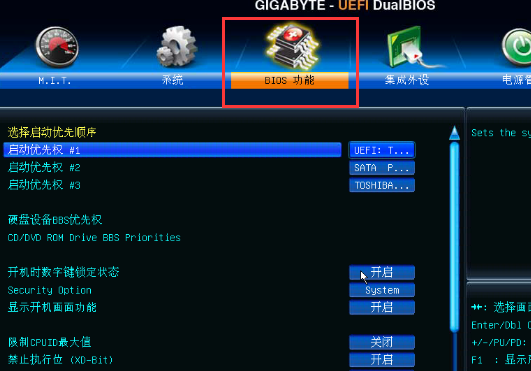
bios电脑图解2
3、选择插入的U盘选项,回车。然后按下F10保存退出即可

U盘电脑图解3
方法二:快捷设置U盘启动
1、U盘插入电脑,按下开机键,不停的敲击F12键,出现boot选择界面,选择U盘选项,回车即可
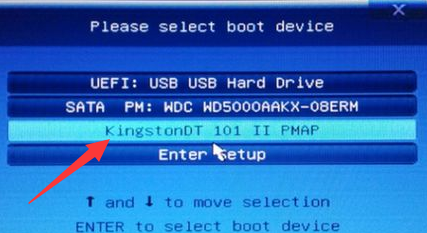
技嘉主板U盘启动电脑图解4
以上就是技嘉主板BIOS设置U盘启动的详细步骤了,希望能帮助到你们
猜您喜欢
- 笔记本u盘启动设置方法2017-01-25
- u盘格式化ntfs方法教程2017-01-25
- 小编告诉你u盘怎么格式化2017-09-27
- 手把手教你联想台式机bios设置u盘启动..2019-02-25
- 闪存盘和u盘的区别是什么?小编告诉你u..2017-11-16
- 小编告诉你u盘怎么格式化2017-10-07
相关推荐
- u盘怎么装系统win10 2023-02-09
- 系统安装u盘win10如何操作 2023-01-18
- u盘制作启动盘,小编告诉你简单制作U盘.. 2017-11-29
- 小编告诉你电脑usb接口没反应怎么解决.. 2019-01-24
- u大师如何给硬盘分区,小编告诉你系统.. 2017-11-15
- 小编教你win7系统如何格式化u盘.. 2017-02-28





 魔法猪一健重装系统win10
魔法猪一健重装系统win10
 装机吧重装系统win10
装机吧重装系统win10
 系统之家一键重装
系统之家一键重装
 小白重装win10
小白重装win10
 PicPick V3.2.6 绿色单文件版(免费优秀的屏幕截图软件)
PicPick V3.2.6 绿色单文件版(免费优秀的屏幕截图软件)  Sumatra PDF v2.3.8017 多国语言版(国外电子阅读软件工具)
Sumatra PDF v2.3.8017 多国语言版(国外电子阅读软件工具) 深度技术32位win8专业版系统下载v20.04
深度技术32位win8专业版系统下载v20.04 驱动精灵万能网卡版v9.6.1220.1392官方版
驱动精灵万能网卡版v9.6.1220.1392官方版 小白系统Ghost windows XP SP3 纯净版201807
小白系统Ghost windows XP SP3 纯净版201807 电脑公司win7|电脑公司Ghost_Win7旗舰版2014.10
电脑公司win7|电脑公司Ghost_Win7旗舰版2014.10 AudioDirecto
AudioDirecto 惠普电脑Ghos
惠普电脑Ghos CCleaner v4.
CCleaner v4. win10 32位官
win10 32位官 萝卜家园ghos
萝卜家园ghos 小白系统ghos
小白系统ghos 深度技术wind
深度技术wind 萝卜家园ghos
萝卜家园ghos TxtEasy V1.5
TxtEasy V1.5 深度技术ghos
深度技术ghos 枫树浏览器Ch
枫树浏览器Ch 粤公网安备 44130202001061号
粤公网安备 44130202001061号